大家都知道给pdf文件加密是对文件的一种保护措施,但是如果我们需要对其进行频繁的编辑改动的话,加了密的pdf文件操作起来就很不方便,因为每次的打开都需要输入密码,这个操作其实很浪费时间,其实我只需要将其解密就好了 。那么今天我就来教教大家加密的PDF怎么破解,一起往下看看吧!

文章插图
方法一:使用全能PDF转换助手对已加密的PDF进行解密操作
这是一款主打处理PDF文件的软件,它不仅可以进行PDF与多种文件格式的相互转换,PDF文件的处理它也得地很好,PDF的加/解密、合并、分割以及压缩等操作都可以轻松实现 。并且它还有很多实用的办公工具可以给我们的枯燥办公生涯起到很大的帮助 。例如WPS的转换、CAD的转换、翻译工具等 。
具体操作如下
步骤一:安装打开软件,在常用功能区我们就能看到【PDF解密】,然后点击它 。
【教你一键解密的3种秘诀 加密文档怎么解密如何解除】
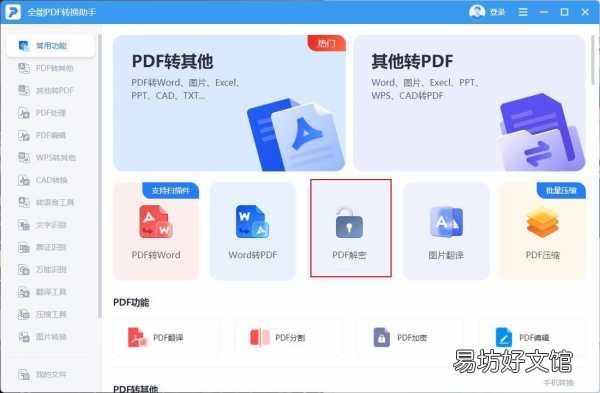
文章插图
步骤二:添加或者一键拖拽需要处理的PDF文件,若是需处理的文件过多可以合并为一个文件夹在进行拖入操作 。
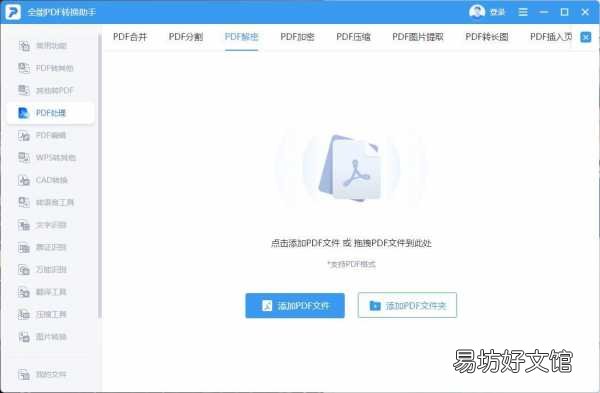
文章插图
步骤三:文件添加完毕直接点击【开始解密】,就可以完成PDF的解密操作啦 。解密完毕的PDF文件会自动生成在桌面上,方便我们后续的查找与使用 。
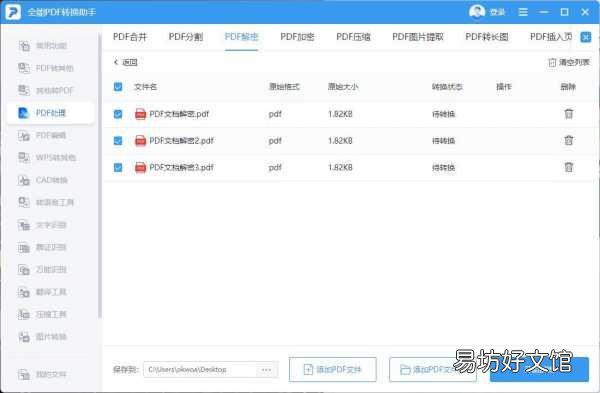
文章插图
值得一提的是,它还有手机APP端,上面的PDF功能也很丰富实用,平时使用手机办公比较多的小伙伴可以自行安装使用哦!
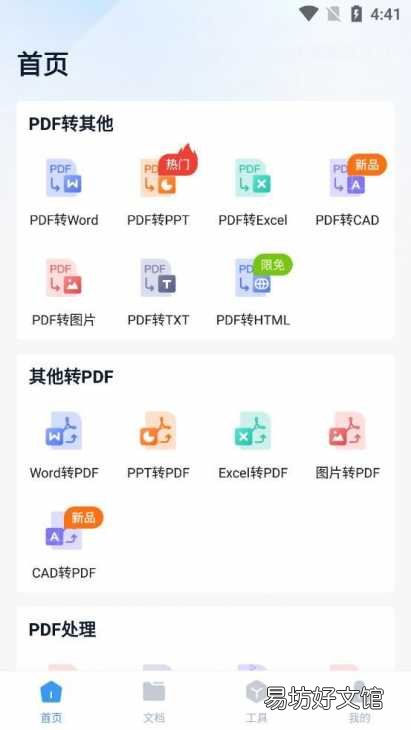
文章插图
方法二:使用360安全浏览器对已加密的PDF进行解密操作
平时我们用来搜索东西的360安全浏览器,也可以完成我们对于PDF的解密操作哦,只不过不能同时操作多个文件夹,效率方面会略差一点 。
具体操作如下
步骤:打开360安全浏览器,将需要解密的PDF文件拖入,输入密码打开,点击右上角的打印图标,设置目的打印机为【另存为PDF】并保存就大功告成啦 。
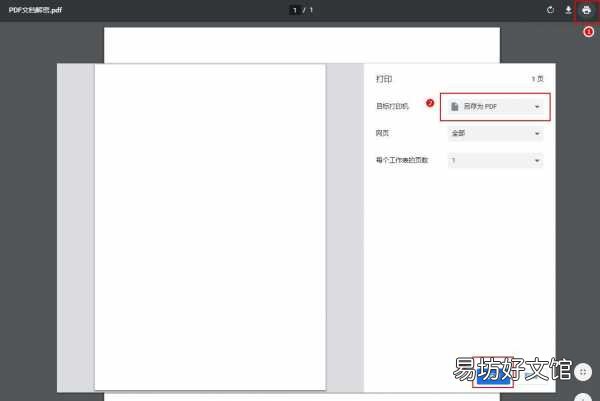
文章插图
方法三:使用WPS office对已加密的PDF进行解密操作
WPS是我们平时浏览处理以及编辑PDF文件的办公软件,同样我们可以使用它来给PDF文件进行加/解密的操作 。接下来就教大家PDF怎么解密 。
具体操作如下
步骤:打开WPS,将需要解密的文件拖入,在上方的菜单栏中找到【保护】,选择【文档加密】,会弹出来一个加密的操作页面,取消【设置打开密码】的勾选,最后确认就完成PDF文档的解密操作啦 。
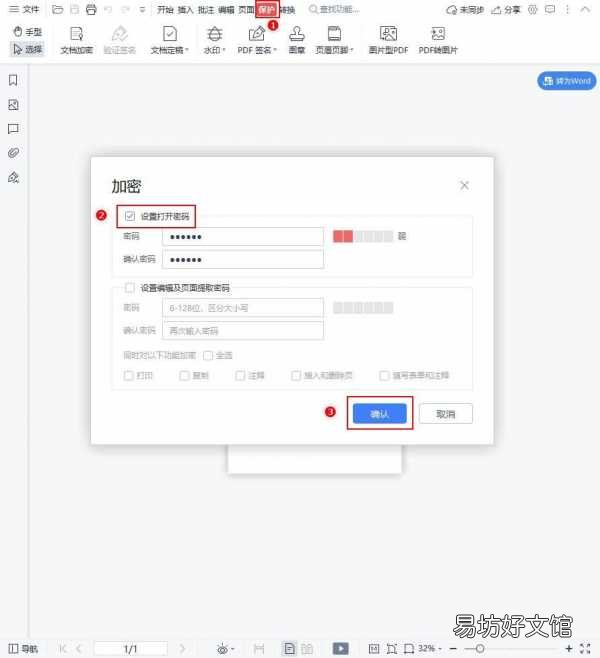
文章插图
好啦,以上就是今天关于加密的PDF怎么破解的全部方法分享啦,相信看完的小伙伴以后再遇到这种情况,再也不用苦恼啦!如果你还有其他解密方法,欢迎分享哦~
推荐阅读
- 教你30秒快速创建文档分栏 word如何分栏并设置分隔线
- 教你快速降级回旧系统版本 如何降低苹果系统版本
- wps办公技巧 wps有哪些高效办公的技巧
- 一键轻松查看家人在哪 位置共享怎么使用
- 小米截长屏怎么截 3步教你小米截长屏
- 一篇文章教你搞懂10种电商模式 电商的运营模式有几种类型
- 教你2招完美调节屏幕亮度 电脑屏幕亮度调节不了了怎么办
- 教你4招无法开机的解决办法 手机死机无法开机什么原因
- 5个免费一键生成logo网站 免费logo在线制作生成
- 教你正确使用iPhone的紧急功能 苹果紧急联系人怎么用







